AutoCAD LTの上記使い方に関する情報です。
「重複しているオブジェクトを削除」は、AutoCAD LTの操作方法やコマンドの使い方について解説しているWEBサイト「AutoCAD LT 使い方徹底ナビ」で詳しくご覧いただけます。
インストール手順とアクティベーション取得、入門編、作図・寸法・印刷などカテゴリ別FAQなど、よくあるAutoCAD LTの疑問解決に活用いただけます。
「1本の線分なのに選択するとグリップがいっぱい表示される!」
「気付かないうちに線オブジェクトが何重にも重なっていた!」
「図面データのサイズが大きいので確認したら、細かい線が何本も重なっていた!」
AutoCAD図面を扱っていて、こんな経験はありませんか?
AutoCAD2012/LT2012バージョンから搭載された「重複オブジェクトを削除」コマンドを使うと、重複するオブジェクト(線、円弧、ポリライン)を最適化して1つのオブジェクトにまとめることができます。
重複している多くのオブジェクトをクリーンアップすることで図面サイズが小さくなり、パフォーマンスの改善を期待できます。
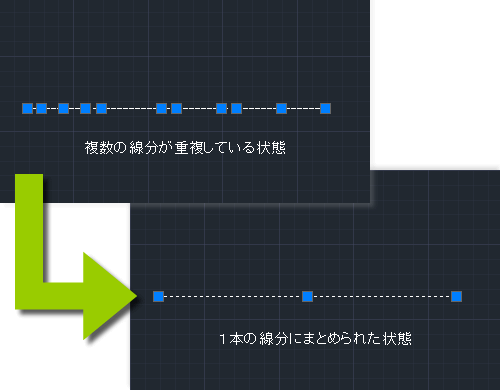
AutoCAD LTの使い方に関するお問い合わせは受付けておりません。
お問い合わせ頂いてもお答えできませんのでご了承ください。
AutoCAD LTの使い方に関するサポートが必要な方は、有償サポートサービスのご利用をお願いいたします。